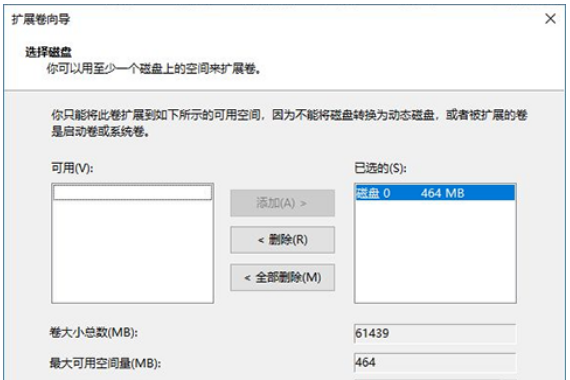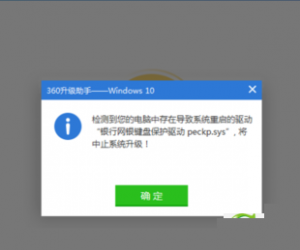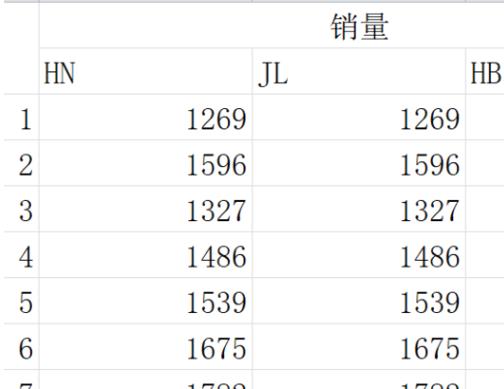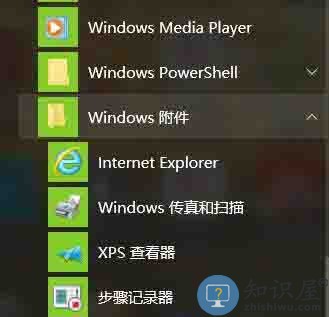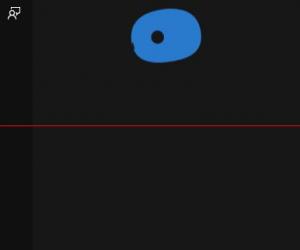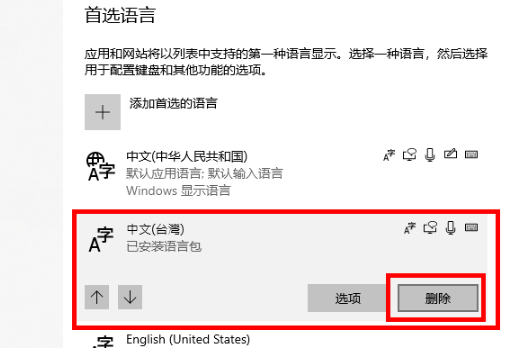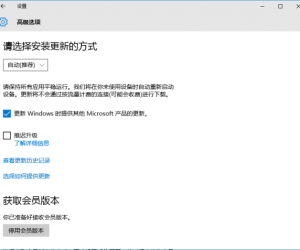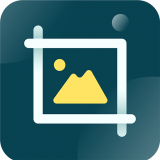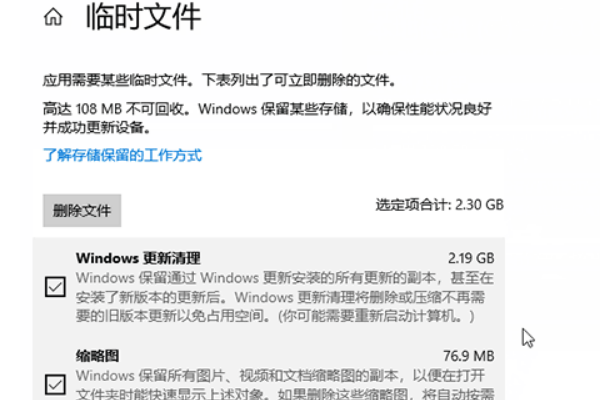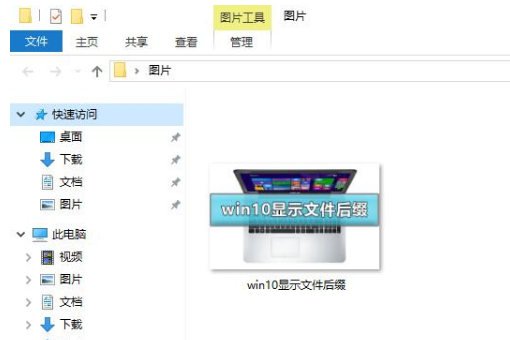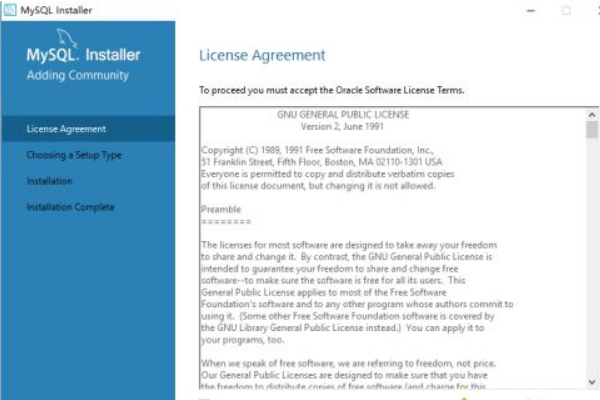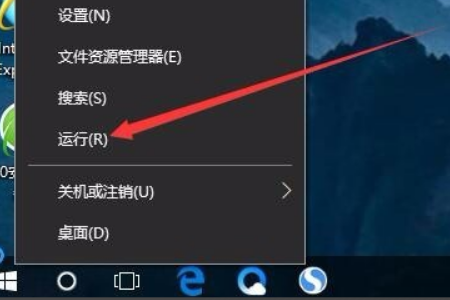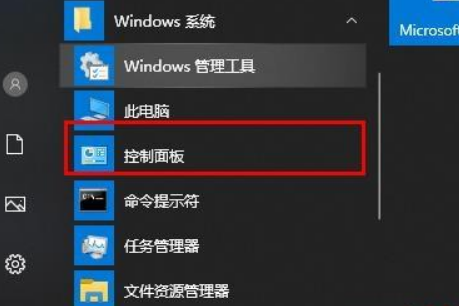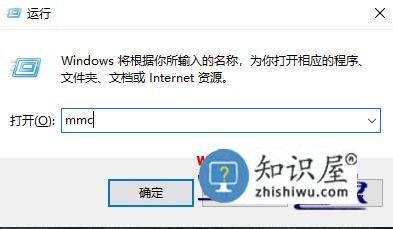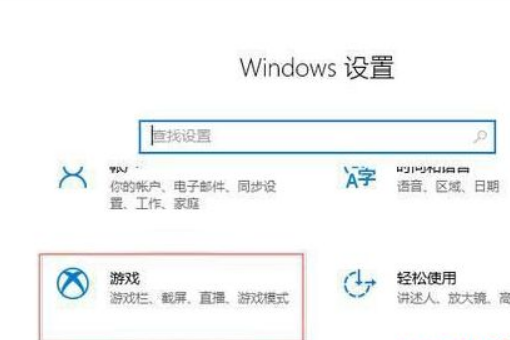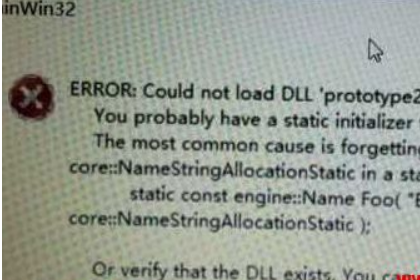win10文件被误删怎么办?win10系统找回误删文件的方法
发表时间:2021-03-12 10:03来源:网络发布:小屋
使用过程当中会产生许多垃圾文件,在删除的时候可能会删除掉一些重要文件,当然这些文件会被存放在回收站中,有时回收站多了会清空一下,如果文件被删且被清空掉了的话,win10文件被误删怎么办?还能找回吗?答案是可以的,下面小编介绍win10系统找回误删文件的方法。
win10文件被误删怎么办
1、鼠标右键点击开始按钮然后点击运行,或者win+r直接打开运行窗口;

2、在运行输入框中输入”regedit“,点击确定;
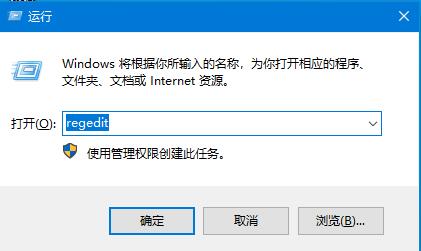
3、依次展开定位到:HKEY_LOCAL_MACHINE/SOFTWARE/Microsoft/Windows/CurrentVersion/Explorer/DeskTop/NameSpace;
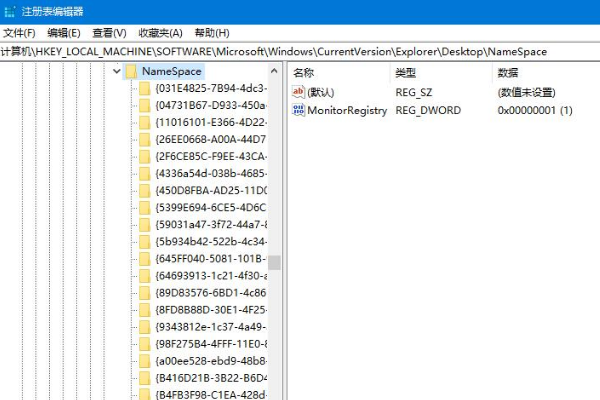
4、在该目录下新建项:{645FFO40-5081-101B-9F08-00AA002F954E};
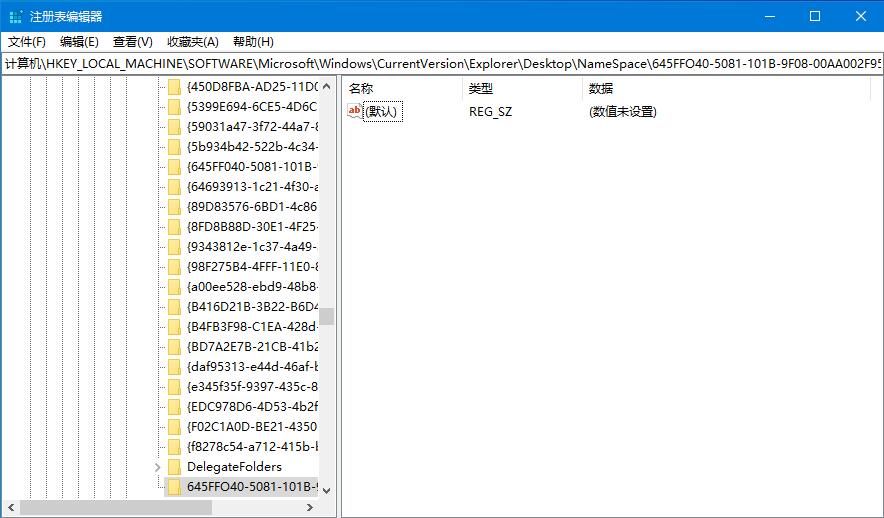
5、点击该新建项,双击右侧的“默认”修改其数值数据为“回收站”;
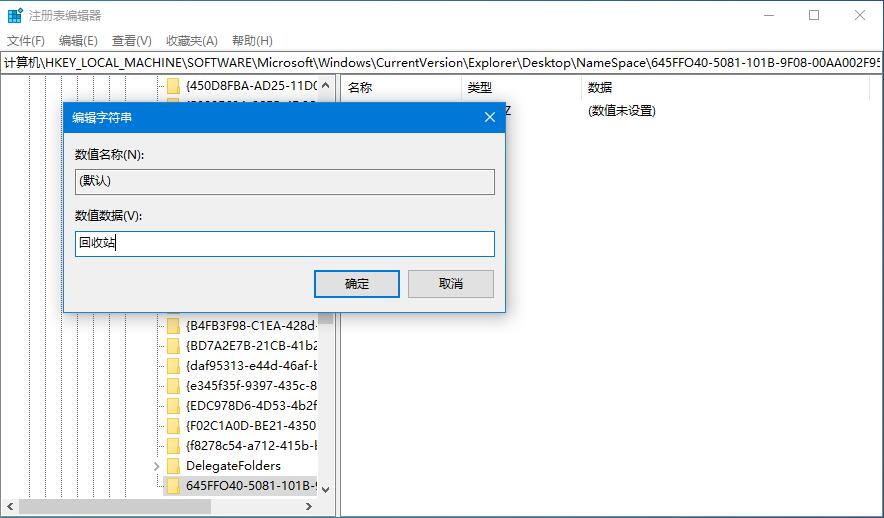
6、重启电脑,打开回收站,原来被清空的文件都恢复了。
下一篇:很抱歉没有了
知识阅读
软件推荐
更多 >-
1
 Win10访问局域网共享打印机提示无法找到打印机怎么办?
Win10访问局域网共享打印机提示无法找到打印机怎么办?2015-06-24
-
2
怎么查看Win10启动方式是UEFI还是Legacy BIOS?
-
3
升级win10后浏览器不能上网怎么办 升win10后浏览器无法上网解决办法
-
4
简单一步去除Win10任务栏的搜索和多任务按钮
-
5
win10如何玩英雄联盟?win10玩英雄联盟秒退的解决办法!
-
6
UEFI启动和Win7/8/10快速启动的区别是什么?
-
7
win10发布者不受信任怎么办 win10如何取消阻止该发布者
-
8
升级win10后360浏览器上不了网解决方法
-
9
怎么清理Win10应用商店缓存文件?
-
10
怎么清除Win10运行中的使用记录?教你清除win10运行中的记录